CVSNT+WinCVS构建简单的CVS应用
前言:在Windows平台上,如何建立CVS服务器? 如何用WinCVS管理CVS服务器?如何创建用户和分配权限?如何添加工程?如果你对以上几个问题感兴趣,请阅读本文。
第一步: 安装软件
安装的软件有三个:分别是CVSNT2.0.51d、WinCVS2.0和python2.2.3,请注意版本,如果版本不对号入座,可能会出现问题。安装顺序是: pythonàwinCVSàCVSNT。
Python是一个单独的软件,到www.python.org下载,然后安装。而WinCvs2_0_2-4的下载包里自带CVSNT2.0.51d,安装完WinCVS后,自动提示并开始安装CVSNT,安装完成后按照要求,重新启动系统。
建议安装目录如下图所示,放在同一个目录方便管理: cvsnt是CVSNT的安装目录,python是Python的安装目录,winCVS是WinCVS的安装目录,而CVSServer目录将作为CVSNT环境设置目录,下面包括两个目录: CVSRoot和CVSTemp。
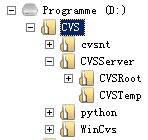
重启后发现系统服务里出项两项新的服务:

第二步:配置CVSNT服务
在开始菜单中找到“Service control panel”,发送到桌面快捷方式,与WINCVS的快捷方式,一起如下图所示:
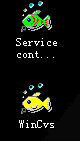
双击Service control panel,在“Reporsitories”标签页内,点击add,在“location”位置选择路径“D:/CVS/CVSServer/CVSRoot”作为CVS的仓库。在“Advanced”标签页内,为Temporary选择“D:\CVS\CVSServer\CVSTemp”。点击确定,关闭窗体。
如果想改变服务的端口,在“Advanced”标签页的下面设置两个端口号,记住修改完之后需要在“ServiceStatus”标签页重启两项服务。
第三步:配置WinCVS来管理CVS服务
(事实上“WinCVS”和“CVSNT”不必要装在同一台机器上。)
建立“E:\CVSClient”目录作为WinCVS在客户端的管理目录。该目录下建立两个目录”admin”和”temp”。
菜单“admin”à”Preferences”打开配置窗体,在“CVS”标签页设置“HOME”:“E:\CVSClient\temp”。
在WinCVS页面设置一些外置工具,比如默认的编辑器设为“Ultra Edit”,比较工具设为“Araxis Merge”,都为可选设置。
第四步:从WinCVS连接CVSNT
菜单“admin”à“Login”出现登陆对话框,选择下面的CVSROOT,并从点击后面的按钮,弹出如下所示窗体,按照要求进行设置:
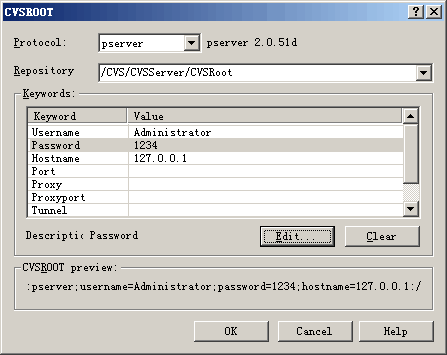
Protocol选择pserver。Repository输入CVSNT设置中下面对话框对应Name的内容:
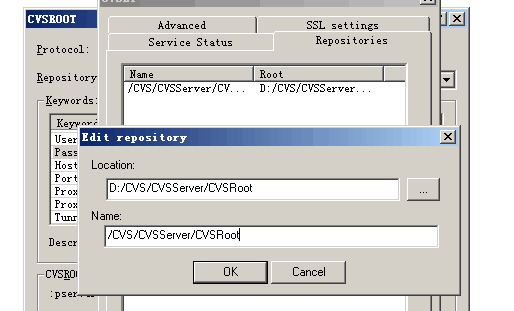
选中Username点击“Edit”输入“Administrator”,同理password项输入administrator的密码,hostname输入CVSNT所在的机器IP地址,如果CVSNT改过端口,还必须设置port,然后点击“OK”关闭登陆设置,生成的字符串是:
“:pserver;username=administrator;password=1234;hostname=127.0.0.1:\CVS\CVSServer\CVSRoot”。最后点击确定登录CVSNT。
如果在系统的输出打印:
***** CVS exited normally with code 0 *****
说明登陆成功,否则登陆失败。
第五步:为CVS添加用户
事实上是给操作系统添加用户,凡是系统用户都能登陆CVSNT。这里假设添加了两个用户“mingming”和“lili”。

拿两个用户在WinCVS上登陆CVS,如果一切顺利的话两个用户是可以登录的。
默认情况,任何用户都具有对CVS服务器操作的任何权限,包括“创建(c)”,“读(r)”和“写(w)”。
第六步:为根目录设置权限
用Administrator登录WinCVS。菜单“view”à“Browse Location”à“change”,设置为“E:\CVSClient\admin”。这是WinCVS的左面板如下图:
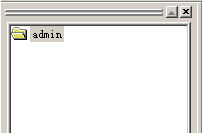
右键点击“admin”目录,选择“check out module”,弹出对话框,如下图所示:

Module Name那里设置CVSROOT。CVSROOT选项那里的设置方式与登录时的设置方法一致。最后点击确定,把服务器上的根目录check out到客户端。
给CVSRoot设置权限,其他用户设置权限为“没有任何权限(n)”,给administrator设置“任何权限(crw)”,这时需要记住几条命令。选中“CVSRoot”目录,在输出窗口里执行命令,如下图所示,输入“cvs chacl default:r”,然后回车。
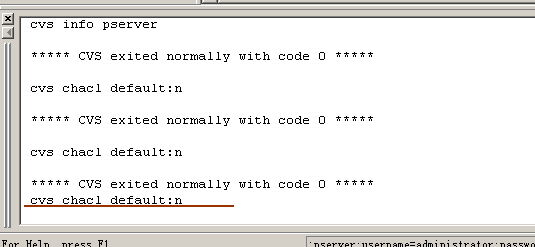
以上命令意思是: 设置默认的访问权限是: 任何用户对CVSROOT只有只读权限。
同样运行下列命令:
给administrator设置任何权限: cvs chacl administrator:rcw
把CVSROOT的所有者设为administrator: cvs chown administrator
查看CVSROOT的权限情况:cvs lsacl
结果如下图所示:
Directory: .
Owner: administrator
default:r
administrator:rcw
最后右击CVSROOT,commit整个目录。
第七步:建立项目,为不同的用户开不同的权限
菜单“view”à“browse location”à“change”,把工作目录转到“E:\CVSClient\temp”,建立两个目录,ProjectA和ProjectB,分别在两个目录下建立A.txt和B.txt。刷新左面的工作目录“temp”,看到上述两个目录。
右击任何一个目录,选择“import module”,把目录上传到CVS服务器。同理上传另一个目录。最后删除“E:\CVSClient\temp”两个目录(一定要删除)。接着把上述ProjectA和ProjectB目录checkout到“E:\CVSClient\temp”。
设置mingming用户对ProjectA目录有“一切全限”,而lili对ProjectA没有任何权限。其他用户对ProjectA没有任何权限。
Cvs chacl default:n
Cvs chacl mingming:crw
Cvs chacl lili:n
设置mingming用户和lili用户都具有“一切权限”,其他用户具有只读权限。
Cvs chacl default:r
Cvs chacl mingming:crw
Cvs chacl lili:crw
最后用cvs lsacl进行复查。
分别用mingming用户和lili用户登陆WinCVS,然后checkout ProjectA和ProjectB。
你会得到什么结果呢?
综上:你需要记住下面3条命令
1. Cvs chacl …
2. Cvs chown …
3. Cvs lsacl
(注: 有的系统可能要设置CVSROOT环境变量,它的值是: D:\CVS\CVSServer\CVSRoot)
第八步:深入学习WinCVS
Guoly工作室出了一份《WinCVS从入门到精通》,请下载阅读。网址是:http://www.guoly.com/wincvs-guide.html